Wix ストア:実体のある商品を追加する
11分
この記事内
- ステップ 1 | 基本情報を追加する
- ステップ 2 | 価格を設定する
- ステップ 3 | 商品画像、GIF、または動画を追加する
- ステップ 4 | 在庫と予約購入の設定を管理する
- ステップ 5 |(オプション)商品オプションを作成する
- ステップ 6 |(オプション)変更を作成する
- ステップ 7 |(オプション)商品の情報セクションを追加する
- ステップ 8 |(オプション)配送に関する詳細を追加する
- ステップ 9 |(オプション)定期購入を設定する
- よくある質問
実体のある商品を作成して、自身のネットショップで販売しましょう。洋服、家具、化粧品など、さまざまな商品を販売することができます。

この記事では、実体のある商品を作成する方法について説明します。ダウンロード可能なデジタル商品を作成する方法はこちら
ステップ 1 | 基本情報を追加する
まず、実体のある商品の「商品名」や「詳細」などの基本情報を追加します。必要に応じて、リボンやブランド名を追加することもできます。
基本情報を追加する方法:
- サイトダッシュボードの「商品」にアクセスします。
- 「+商品を追加」をクリックします。
- 「実体のある商品」を選択します。
- 商品名を入力します(最大 80文字)。
- (オプション)リボンを追加します:
- 既存のリボンをクリックして選択します。
- 新しいリボンのテキスト(例:「5月の新商品」など)を入力し、クリックして追加します。

- (オプション)ブランド名を入力します。
ヒント:ブランド名は、Google があなたの商品を「理解」し、リッチリザルトの対象となるのに役立ちます。 - 商品の詳細を入力してください。
ヒント:
- 「AI テキストを自動生成する」をクリックすると、AI を利用して簡単に魅力的な詳細を作成することができます。
- 詳細のテキストは、太字にしたり、色を変更したり、ハイライトしたり、リンクを設定したりすることができます。
- 商品の詳細には画像を貼り付けることができます。

ステップ 2 | 価格を設定する
商品の基本情報を追加したら、商品価格やセール価格などを設定します。

重要:
商品オプションを作成しない場合は、ここで価格を管理します。ただし、商品オプションを作成した場合は、すべて同じ価格で販売する場合でも、バリエーションごとに価格を管理する必要があります。
価格を設定する方法:
- 「価格」を入力します。
- (オプション)「セール価格」を入力します。
ヒント:セール価格を設定すると、元の価格がセール前価格として取り消し線で表示されます。 - (オプション)商品コスト(商品の製造または調達にかかる費用)を入力します。
注意:利益とマージンは自動的に計算され、顧客には表示されません。詳細はこちら - この商品の単位あたりの価格を表示できるようにします(例:¥3,000円 / 100g など)。
- 「単位あたりの価格を表示」トグルを有効にします。
- 「商品の合計数量の単位」下で、ドロップダウンから単位(例:g(グラム)など)を選択し、商品の合計数量を入力します(例:80g の石鹸を販売する場合は、80 と入力します)。
- 「基本単位」下で、単位あたりの価格を算出するための、単位と数値を設定します(例:100g あたりの価格を表示する場合は、単位で g(グラム)を選択して 100 と入力します)。

- 税金グループを設定している場合は、商品の税金グループを選択します。
ステップ 3 | 商品画像、GIF、または動画を追加する
次に、顧客の目にとまるよう、商品に高画質な画像、GIF、または動画を追加します。商品に効果的なメディアを作成・表示する方法はこちら
ダウンロード商品になるメディアを追加する方法:
- 「メディアを追加」をクリックします。
- 「メディアをアップロード」をクリックし、画像、GIF、または動画を追加します(最大 15個まで)。
- 「メディアを追加」をクリックします。
- (オプション)「画像のクロップ・編集」アイコンをクリックし、Wix フォトスタジオで画像をカスタマイズします。

- アップロードしたメディアをドラッグすると、メディアの順序を並べ替えることができます。
ステップ 4 | 在庫と予約購入の設定を管理する
商品にメディアを追加したら、商品の在庫を管理する方法を設定します。特定の在庫数を追跡するか、単に在庫状況を「在庫あり」か「在庫なし」としてマークすることができます。
また、商品が在庫切れなどの場合に、顧客がその商品を予約購入できるようにするかを設定することもできます。ストア商品の予約購入に関する詳細はこちら
重要:
商品オプションを作成しない場合は、ここで在庫と予約購入の設定を管理します。ただし、商品オプションを作成した場合は、これらの設定はバリエーションごとに管理する必要があります。
在庫を設定して予約購入を有効にする方法:
- 「在庫数を追跡」トグルをクリックし、在庫数の追跡を有効または無効にします。
- 「在庫状況」(「在庫あり」または「在庫なし」)を選択するか、「ネットショップ在庫」を入力します。
- (オプション)固有の SKU またはバーコード(GTIN)を入力します。
- (オプション)顧客がこの商品を予約購入できるようにします:
- 「在庫がなくなった場合に予約購入を受付」をクリックして有効にします。
- 「予約購入商品に関する情報」を追加します(例:「3月中旬発売予定」など)。
- (オプション)顧客が予約注文できる商品の数を制限します:
注意:制限するには、在庫数を追跡する必要があります。- 「予約購入を受け付ける商品数を制限する」チェックボックスを選択します。
- 数を入力します。
ステップ 5 |(オプション)商品オプションを作成する
サイズ、色、素材など、商品を複数のバリエーションで提供できるようにします。

各商品には、最大で 6つまで商品オプション(例:色、サイズ、素材など)を作成することができます。また、各商品オプションには、最大で 100 までバリエーション(例:100種類のサイズなど)を追加することができます。
重要:
- 商品オプションを作成する際は、それらのオプションが変更として利用できるかどうかも確認してください。商品オプションと変更の違いについてはこちら
- 商品オプションを作成した場合は、商品全体ではなく、バリエーションごとに価格や在庫などを管理する必要があります。
商品オプションを作成する方法:
- 「+オプションを追加」をクリックします。
- 追加する商品オプションの種類を選択します:
- 色のオプション:
- 「Field type(項目タイプ)」ドロップダウンから、「Color swatches(色見本)」を選択します。
- オプション名を入力します(例:「色」など)。
- 最初の色の名前を英語で入力し(例:Blue)、キーボードの Enter キーを押します。
- 色合いを選択します。
注意:選択した色合いは、すべての商品でこの色に使用されます。 - 「チェックマーク」アイコン
 をクリックします。
をクリックします。 - さらに色を追加します。
- 「追加」をクリックします。
- その他のオプション:
- 「項目タイプ」ドロップダウンから、「ドロップダウンリスト」を選択します。
- オプション名を入力します(例:「サイズ」など)。
- 最初のオプション(例:「小」など)を入力し、キーボードの Enter キーを押します。
- さらにオプションを追加します(例:「中」、「大」など)。
- 「追加」をクリックします。
- 色のオプション:
ヒント:
商品オプションを作成したら、「バリエーションを編集」をクリックして、価格や在庫を管理したり、SKU や配送重量などを追加したりすることができます。商品オプションに関する詳細はこちら
ステップ 6 |(オプション)変更を作成する
変更を作成すると、バリエーションごとに個別に価格や在庫を管理することなく、商品にカスタマイズオプションを追加することができます。たとえば、商品に無料のギフトラッピングや刻印のオプションを追加することができます。商品の変更に関する詳細はこちら
顧客には、商品オプションと変更のオプションは同じように表示されます。以下の画像では、「サイズ」のドロップダウンのみが商品オプションで作成されていて、その他のオプションはすべて変更で作成されています。テキストボックスを使用したオプションは、変更でのみ作成することができます。

変更を作成する方法:
- 「+Add Modifier(+変更を追加)」をクリックします。
- 変更名を入力します。
ヒント:変更名は、色見本やドロップダウンリストで変更を選択する顧客にのみ表示されます。 - 項目の種類を選択します。
- 選択した項目をカスタマイズします:
- ドロップダウンリスト:オプションを入力して Enter キーを押し、次のオプションを入力します。
- 色見本:色の名前を入力して Enter キーを押し、次の色の名前を入力します。色をクリックすると、別の色合いを選択することができます。
- テキストボックス:
- タイトルを入力します(例:「刻印する名前」など)。
- 「これは必須項目です」横のチェックボックスを選択または選択解除します。
- 顧客が入力できる最大文字数を入力します。
- 「追加」をクリックします。
ステップ 7 |(オプション)商品の情報セクションを追加する
商品の情報セクションを追加して、顧客にサイズ表や手入れの仕方などの必要な詳細を提供します。

ヒント:
一度情報セクションを作成したら、他の商品でもそのセクションを選択して使用することができます。
商品情報欄を追加する方法:
- 「+追加詳細用のセクションを追加」をクリックします。
- 実行する内容を選択します:
- 既存のセクションを追加する
- 新しい情報セクションを作成する:
- 「情報セクションを新規作成する」をクリックします。
- タイトルを入力します(サイトに表示されます)。
- 名前を入力します(内部でのみ使用されます)。
- 情報を入力します。
ヒント:表、画像、GIF などを追加することができます。

ステップ 8 |(オプション)配送に関する詳細を追加する
次に、送料や配送業者が分かるよう、商品に配送に関する詳細を追加します。
配送に関する詳細を追加する方法:
ステップ 9 |(オプション)定期購入を設定する
商品を定期購入で販売すると、確実にリピーターを獲得して、収益を安定させることができます。商品は定期購入のみで提供するか、1回限りの購入として提供するかを選択することができます。
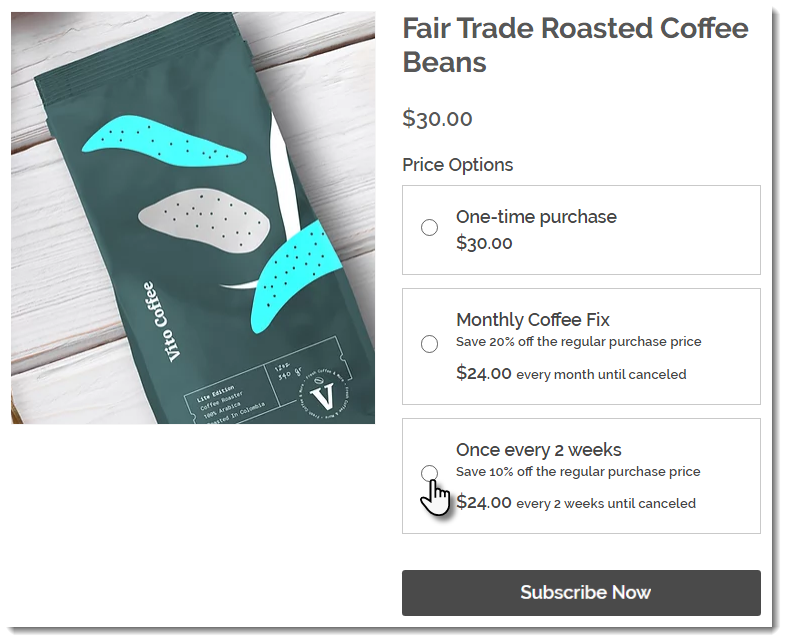
定期購入を設定する方法:
- 「+定期購入を作成」をクリックします。
- 定期購入オプション名(商品名)を入力します(商品ページに表示されます)。
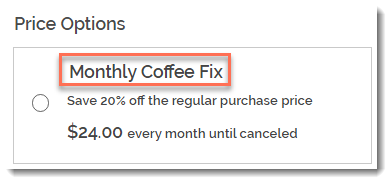
- (オプション)タグラインを入力します(これは商品ページに表示されます)。
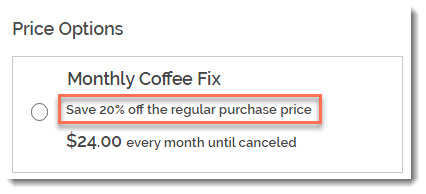
- 注文が作成される頻度を選択します(例:2か月に 1回など):
- 上下の矢印を使用して回数を選択します。
- 期間の単位(「週」、「月」、または「年」)を選択します。
- 「有効期限」ドロップダウンをクリックし、サブスクリプションの終了日を選択します:
- 利用可能なオプションのいずれかを選択します。
- 「カスタム」をクリックし、定期購入が終了するまでの請求サイクルの数を入力します。
- (オプション)定期購入した場合の割引を設定します:
- 割引の種類(割引金額または割引率)を選択します。
- 割引額を入力します。
- 「追加」をクリックします。
- (オプション)「+新規定期購入」をクリックして、追加の定期購入オプションを作成します(最大 6つの定期購入オプション)。
- (オプション)定期購入オプション(複数ある場合)をクリックしてドラッグし、並べ替えます。
- (オプション)「Offer the option for one-time purchase(1回限りの購入を提供する)」をクリックし、定期購入のオプションを提供せずに商品を販売します。
よくある質問
実体のある商品の販売に関する詳細については、以下の質問をクリックしてください。
サイトに商品の価格を表示する必要はありますか?
商品オプションと変更では、どちらを作成する必要がありますか?
顧客が刻印などのテキストを入力できるようにするにはどうすればよいですか?
商品オプションを作成する際、一部の列が表示されないのはなぜですか?





 をクリックします。
をクリックします。